Opsecanje slika
Možete opseći snimljene JPEG slike i sačuvati ih kao posebne datoteke. Možete opseći isključivo slike snimljene u JPEG kvalitetu. Ne možete opseći slike snimljene u RAW kvalitetu.
-
Odaberite [
: Cropping /
: Opseci].
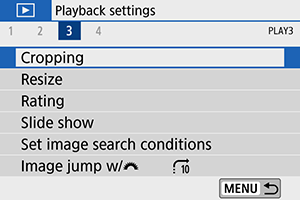
-
Odaberite sliku.

- Pritisnite
da biste prikazali sliku koju želite da opsečete.
- Pritisnite
-
Podesite okvir za opsecanje.
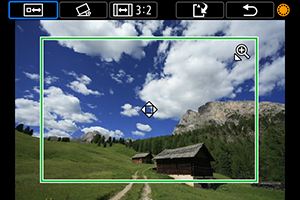
- Pritisnite
da biste prikazali okvir za opsecanje.
- Biće opsečen deo slike unutar prikazanog okvira.
-
Podešavanje veličine okvira za opsecanje
Pritisnite dugme
ili
da biste izmenili veličinu okvira za opsecanje. Što je okvir manji, opsečena slika će delovati više uvećano.
-
Podešavanje odnosa stranica i položaja okvira za opsecanje
Okrećite
birač da biste odabrali
. Pritisnite
da biste izmenili odnos širine i visine okvira za opsecanje.
-
Pomeranje okvira za opsecanje
Pritisnite
da biste pomerali okvir za opsecanje horizontalno ili vertikalno. Pomerajte okvir sve dok ga ne postavite na deo koji želite da opsečete.
-
Korekcija iskošenosti
Možete korigovati iskošenost slike za ±10°. Okrećite
birač da biste odabrali
, a zatim pritisnite
. Dok proveravate iskošenost u odnosu na mrežu, okrećite
birač (za podešavanje u koracima od 0,1°) ili dodirnite levu ili desnu strelicu (za podešavanje u koracima od 0,5°) u gornjem levom uglu ekrana kako biste korigovali iskošenost. Kada dovršite korekciju, pritisnite
.
- Pritisnite
-
Proverite izgled dela slike koji želite da opsečete.

-
Okrećite
birač da biste odabrali
.
Biće prikazan deo slike odabran za opsecanje.
-
-
Sačuvajte sliku
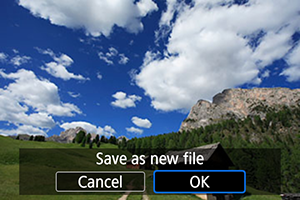
- Okrećite
birač da biste odabrali
.
- Odaberite [OK] da biste sačuvali opsečenu sliku.
- Proverite lokaciju (odredišni direktorijum) i broj slikovne datoteke, a zatim odaberite [OK].
- Da biste opsekli još slika, ponovite postupak od 2. do 5. koraka.
- Okrećite
Oprez
- Položaj i veličina okvira za opsecanje se mogu razlikovati u zavisnosti od ugla korekcije iskošenosti slike.
- Kada jednom sačuvate opsečenu sliku, ne možete je ponovo opseći, niti joj menjati veličinu.
- Informacije za prikazivanje AF tačaka () i podaci za brisanje prašine () neće biti pridodati opsečenim slikama.
